Come analizzare gli URL e le pagine indicizzate nel SISTRIX Toolbox
Pubblicato: 2022-04-17- Dove posso trovare informazioni sugli URL del mio sito Web nella casella degli strumenti?
- Panoramica delle funzioni disponibili
- Informazioni generali sui dati dell'URL
- Filtri
- Tabella degli URL di ranking
- Analisi dettagliata di un singolo URL
- Indice di visibilità di un URL
- Classificazione delle parole chiave di un URL
- Collegamenti di un URL
- Come vedere le pagine indicizzate di un dominio
Dove posso trovare informazioni sugli URL del mio sito Web nella casella degli strumenti?
Quasi tutte le tabelle di parole chiave in SISTRIX Toolbox mostrano anche gli URL di classificazione per tali parole chiave.
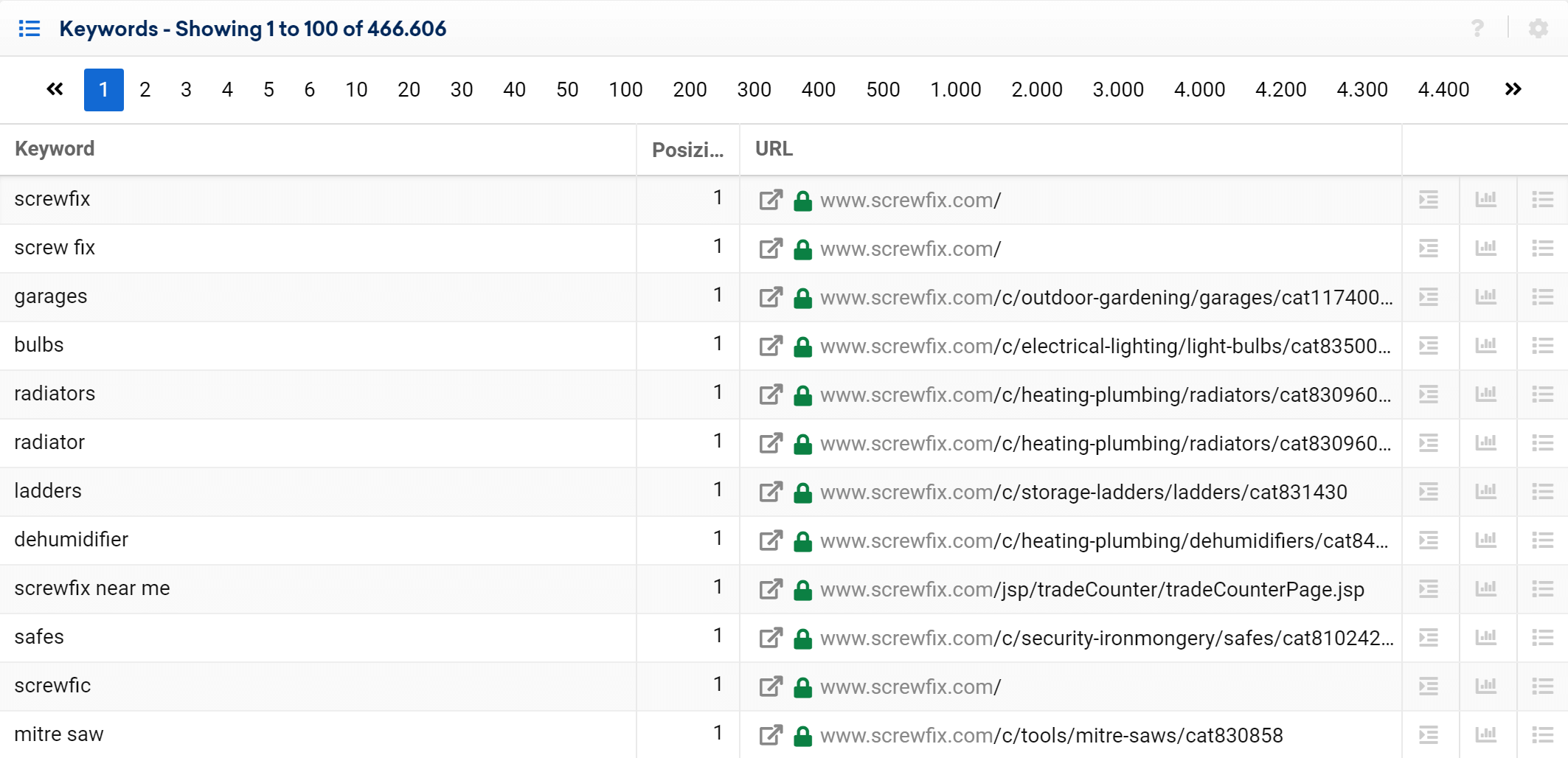
Se vuoi vedere una panoramica dettagliata di tutti gli URL di ranking per il tuo sito web (sia desktop che mobile), la sezione " URL " è il posto migliore dove cercare.
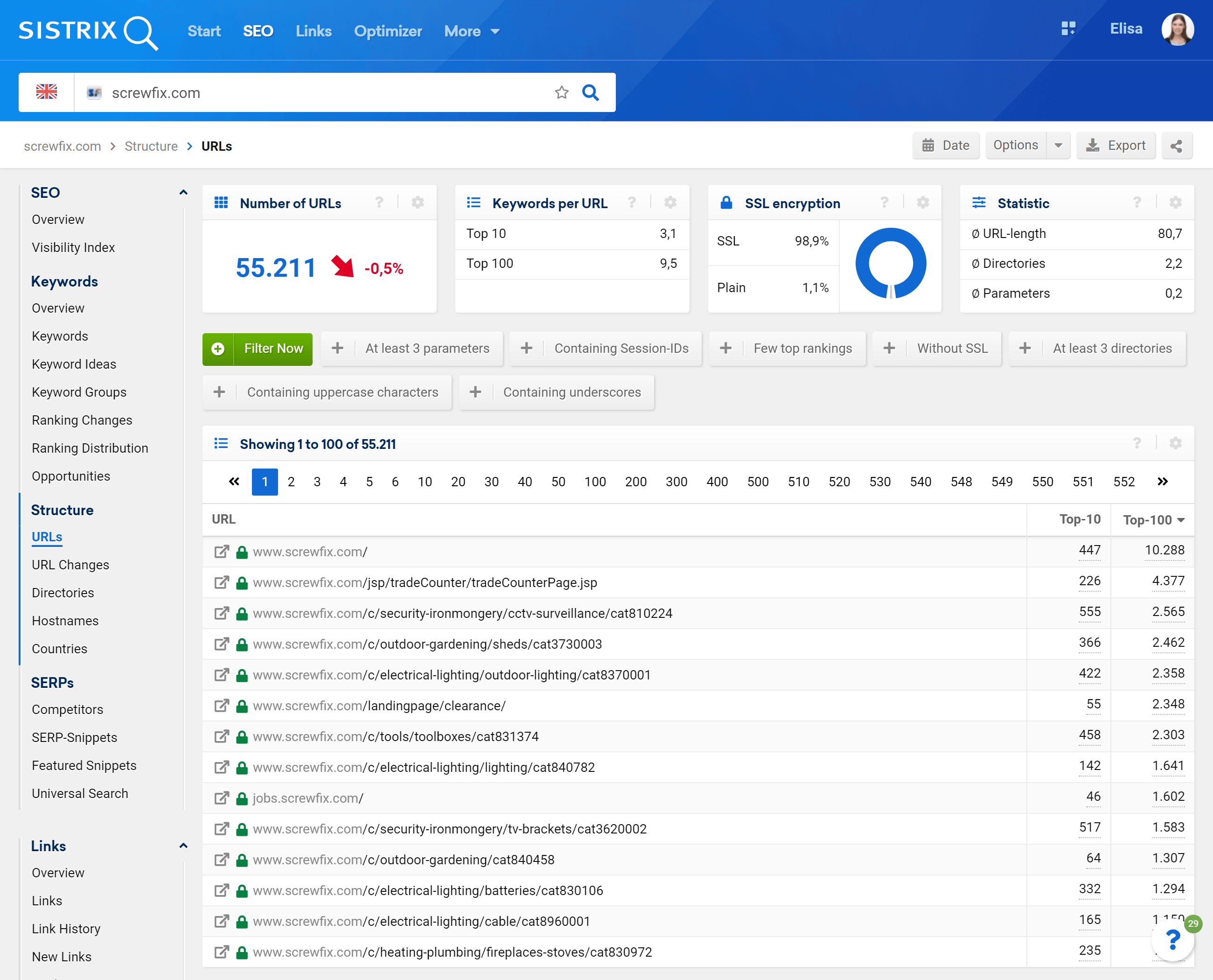
Per raggiungerlo è sufficiente digitare il dominio che si vuole valutare nella barra di ricerca 1 di Toolbox e poi cliccare sulla voce “URL” nella navigazione di sinistra 2 .
Si noti che i dati contenuti in questa sezione provengono dall'intero database di SISTRIX Toolbox , consentendo di lavorare con il set di dati più completo possibile.
Panoramica delle funzioni disponibili
La sezione "URL" di Toolbox offre molte opzioni diverse per consentirti di trovare e valutare i dati nel modo più rapido ed efficiente possibile.
Prima di iniziare la tua valutazione, concentriamoci sulle opzioni nell'angolo in alto a destra della pagina, che ci consentono di definire i dati degli URL in base a:
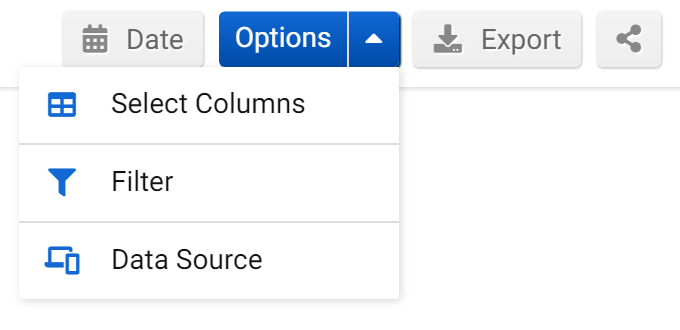
- Data : di default il Toolbox mostra i dati della settimana in corso. Fare clic su questo pulsante per selezionare una data nel passato.
- Opzioni : seleziona diverse opzioni per la tabella (più su questo sotto).
- Esporta : esporta la tabella come file CSV. Per fare ciò dovrai utilizzare alcuni crediti.
- Collegamento corto : condividi il tavolo sui Social Media.
Cliccando sul menu delle opzioni, potrai modificare alcune impostazioni della tabella degli URL o personalizzare alcuni filtri:
- Seleziona Colonne : puoi modificare le colonne nella tabella, scegliendo solo quelle che ti interessano. Il Toolbox salverà le tue preferenze così come il design predefinito.
- Filtro : se hai creato una combinazione di filtri che ritieni davvero utile, potrai salvarla per il futuro. Qui puoi anche caricare i filtri salvati o eliminarli.
- Sorgente dati : scegli tra dati mobili e desktop , nonché le pagine indicizzate .
Cliccando sulle opzioni e poi su “Fonte dati”, troverai il link alla sezione delle pagine indicizzate .
Lì potrai vedere la quantità di pagine che Google ha indicizzato per il dominio. Esamineremo questa sezione più avanti in questo articolo.
Informazioni generali sui dati dell'URL
Proprio sotto l'intestazione vedrai quattro caselle che contengono informazioni generali sugli URL del dominio.
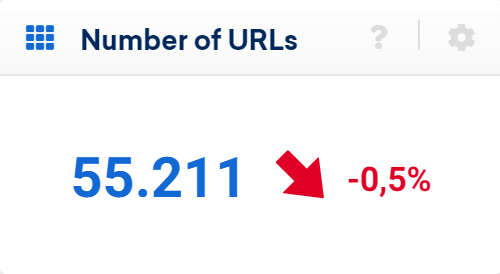
La prima casella ti mostrerà il numero di URL per questo dominio che si posizionano per almeno una parola chiave nel risultato Top-100 di Google. La freccia mostra la variazione % rispetto alla settimana precedente.
Un improvviso cambiamento di questo numero potrebbe essere un campanello d'allarme per un possibile problema di indicizzazione del Sito.
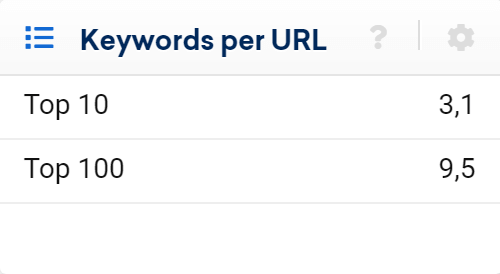
La seconda casella mostra la quantità media di parole chiave all'interno della Top-10 e della Top-100 per le quali i singoli URL sono classificati, offrendoti una panoramica facile e veloce. Un dominio con una buona performance dovrebbe avere almeno il 20% dei suoi URL posizionati nella prima pagina dei risultati.
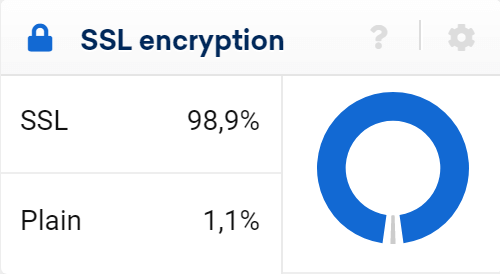
Questi dati ti consentono di scoprire quanti URL di ranking utilizzano il protocollo HTTPS (SSL) e quanti utilizzano solo HTTP.
Ricorda che quelle pagine che ancora non utilizzano un protocollo crittografato vengono contrassegnate da Google come "non sicure", convincendo rapidamente l'utente ad abbandonare e cercare concorrente. Inoltre, HTTPS può dare una leggera spinta al ranking del dominio.
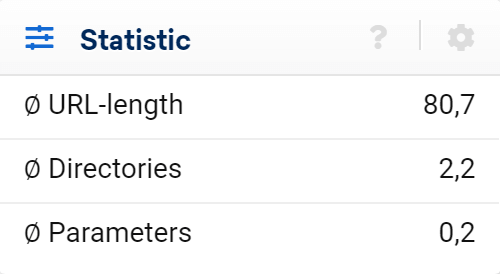
Infine, questa casella ti mostrerà la lunghezza media, la profondità architettonica (directory) e il numero di parametri aggiunti per tutti gli URL di ranking.
Filtri

I filtri ti consentono di perfezionare ulteriormente il tuo elenco di URL ed eventualmente scoprire funzionalità che potrebbero essere ottimizzate.
Alcuni filtri sono immediatamente disponibili sull'interfaccia ( Filtri rapidi ), mentre altri possono essere selezionati cliccando sul pulsante verde “ Filtra adesso ”.
Ecco una rapida spiegazione di ogni filtro disponibile per gli URL:
URL : trova gli URL che contengono (o non contengono) un testo. Ad esempio, il filtro rapido " Contiene caratteri di sottolineatura " ti consente di trovare rapidamente tutti gli URL con questa funzione, il che è particolarmente importante perché Google consiglia di utilizzare i trattini invece dei caratteri di sottolineatura negli URL.
Numero di parametri : filtra gli URL in base a un numero specifico di parametri. Si noti che gli URL che hanno più di 3 parametri sono da evitare, perché sono estremamente vulnerabili ai problemi di contenuto duplicato: ecco perché abbiamo creato il filtro rapido “ Almeno 3 parametri ”.
Numero di directory : filtra gli URL in base a un numero specifico di directory. Grazie al filtro rapido " Almeno 3 directory " puoi trovare quegli URL che sono in profondità nell'architettura del sito web, che corrono il rischio di non essere scansionati da Google così spesso (o del tutto) quanto gli URL più in alto nella struttura.
Rapporto tra le prime 10 : indica quante parole chiave tra le prime 100 si trovano anche nella prima pagina dei risultati di Google. Il filtro rapido “ Pochi top ranking “, ad esempio, ti mostra tutti quegli URL che si posizionano sulla prima pagina organica con meno del 3% delle loro parole chiave Top-100: potresti voler controllare se vuoi che questi URL siano nell'indice di Google .
Contenente gli ID di sessione : filtra gli URL che contengono (o non contengono) gli ID di sessione. Tieni presente che gli ID di sessione possono facilmente causare problemi di contenuto duplicato, quindi potrebbe essere una buona idea verificare perché il tuo sistema fornisce ID di sessione agli utenti e a Googlebot.
Contenente caratteri maiuscoli : mostra solo gli URL che hanno caratteri maiuscoli. È sempre meglio evitare di utilizzare caratteri maiuscoli negli URL, poiché le lettere maiuscole e minuscole sono URL tecnicamente diversi che potrebbero metterti nei guai quando si tratta di impostare reindirizzamenti 301.

Crittografia SSL : mostra gli URL che usano (o non usano) il protocollo HTTPS: questo è particolarmente utile per quegli URL che non sono ancora sicuri (filtro rapido: “ Senza SSL ”).
AMP : filtra tutti gli URL mobili che sono pagine AMP.
Tabella degli URL di ranking
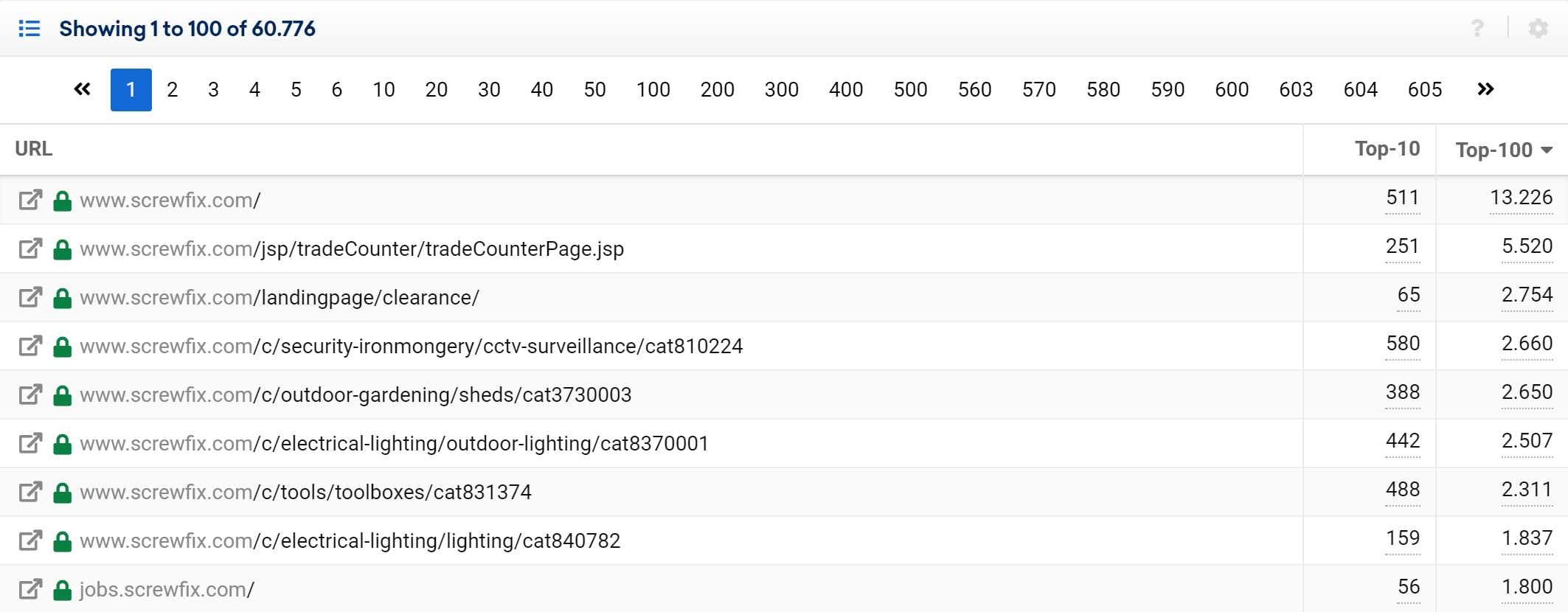
Ora possiamo passare alla parte più importante di questa sezione: l'elenco dei diversi URL per il dominio valutato.
Per ogni URL 1 la casella degli strumenti mostra il numero di parole chiave classificate all'interno dei risultati Top-10 2 e Top-100 3 su Google.
Per impostazione predefinita, la tabella è ordinata in base al numero di classifiche dei primi 100. Puoi cambiarlo con un clic sull'intestazione della colonna. Se desideri visitare un URL specifico, puoi fare clic su icona e la Casella degli strumenti aprirà quella pagina in una nuova scheda.
Analisi dettagliata di un singolo URL
Se desideri analizzare un singolo URL nella casella degli strumenti, puoi digitarlo nella barra degli strumenti o selezionarlo dalla tabella degli URL.
Per il caso successivo devi solo spostare il mouse alla fine dell'URL che desideri analizzare e quindi fare clic su di esso.
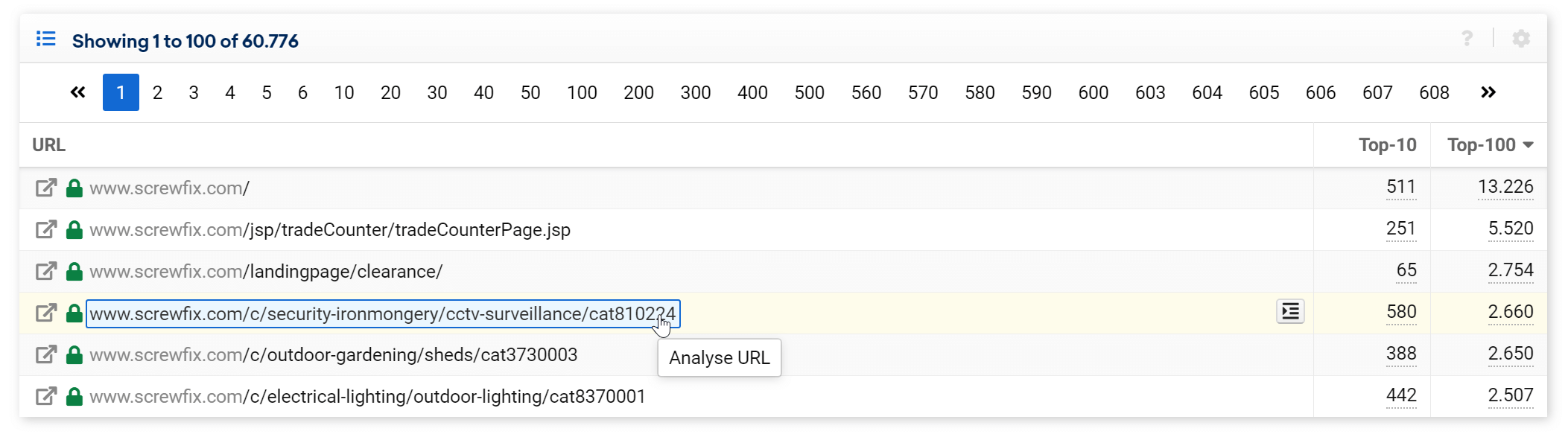
A seconda di dove fai clic, Toolbox aprirà l'host, il percorso o l'intero URL. Vedrai sempre quanta parte dell'URL è selezionata.
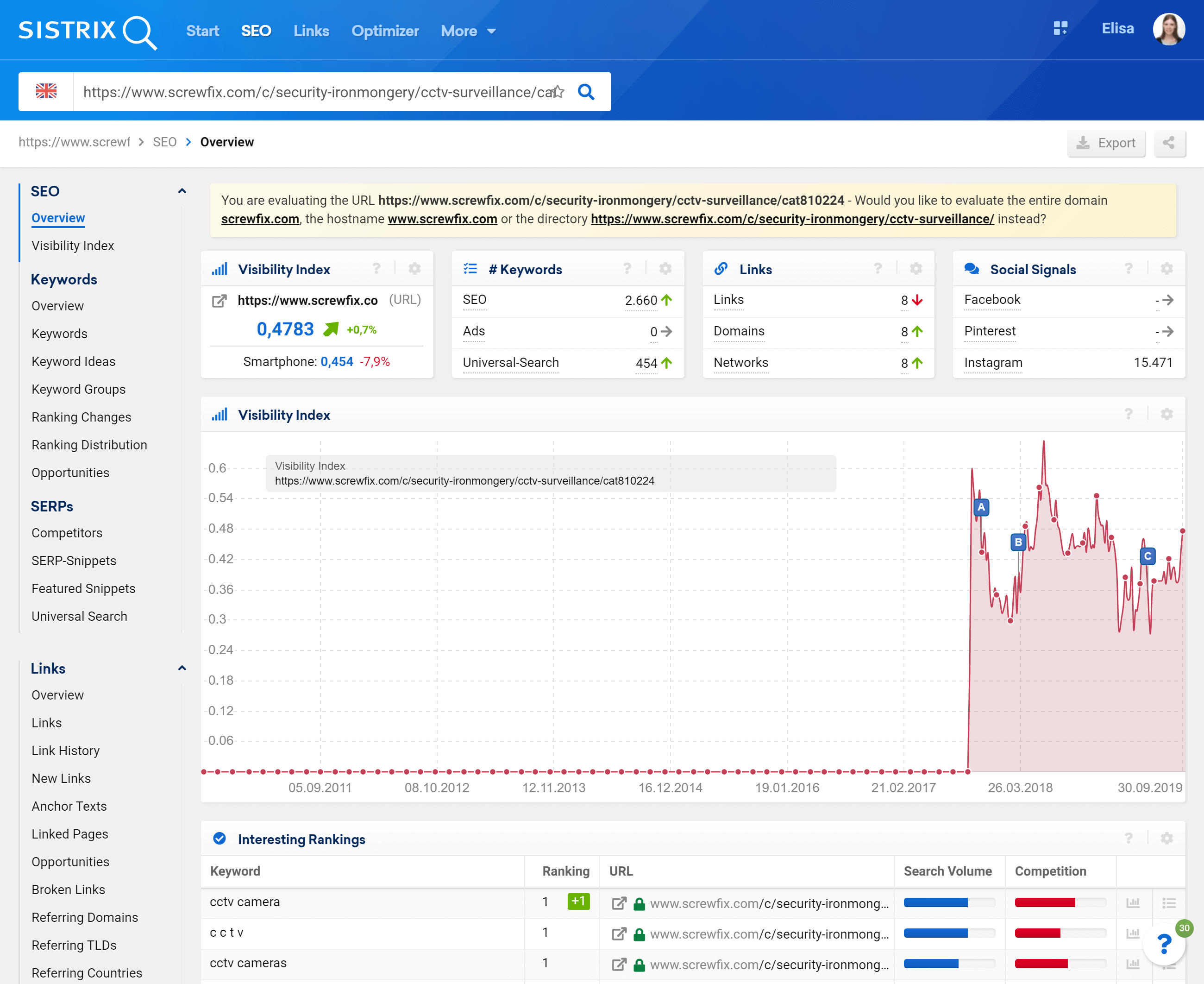
Dopo aver cliccato sull'URL, ti ritroverai nella sua pagina di panoramica contenente i KPI più importanti, come l'Indice di Visibilità, il numero di parole chiave di ranking, i link e i segnali social.
Tieni presente che questi KPI coprono i dati desktop, mobili, settimanali e giornalieri. Per saperne di più su questa sezione del Toolbox, leggi il nostro tutorial: “Usa la Panoramica del Dominio per avere un rapido riassunto di come sta andando un dominio”.
Se preferisci valutare un altro “livello” dell'URL (ad esempio le sue directory), puoi cliccare sui link contenuti nell'avviso giallo in cima alla pagina.
Utilizza il menu a sinistra per analizzare ulteriormente l'URL. Le seguenti valutazioni sono utili, se non sai da dove cominciare.
Indice di visibilità di un URL
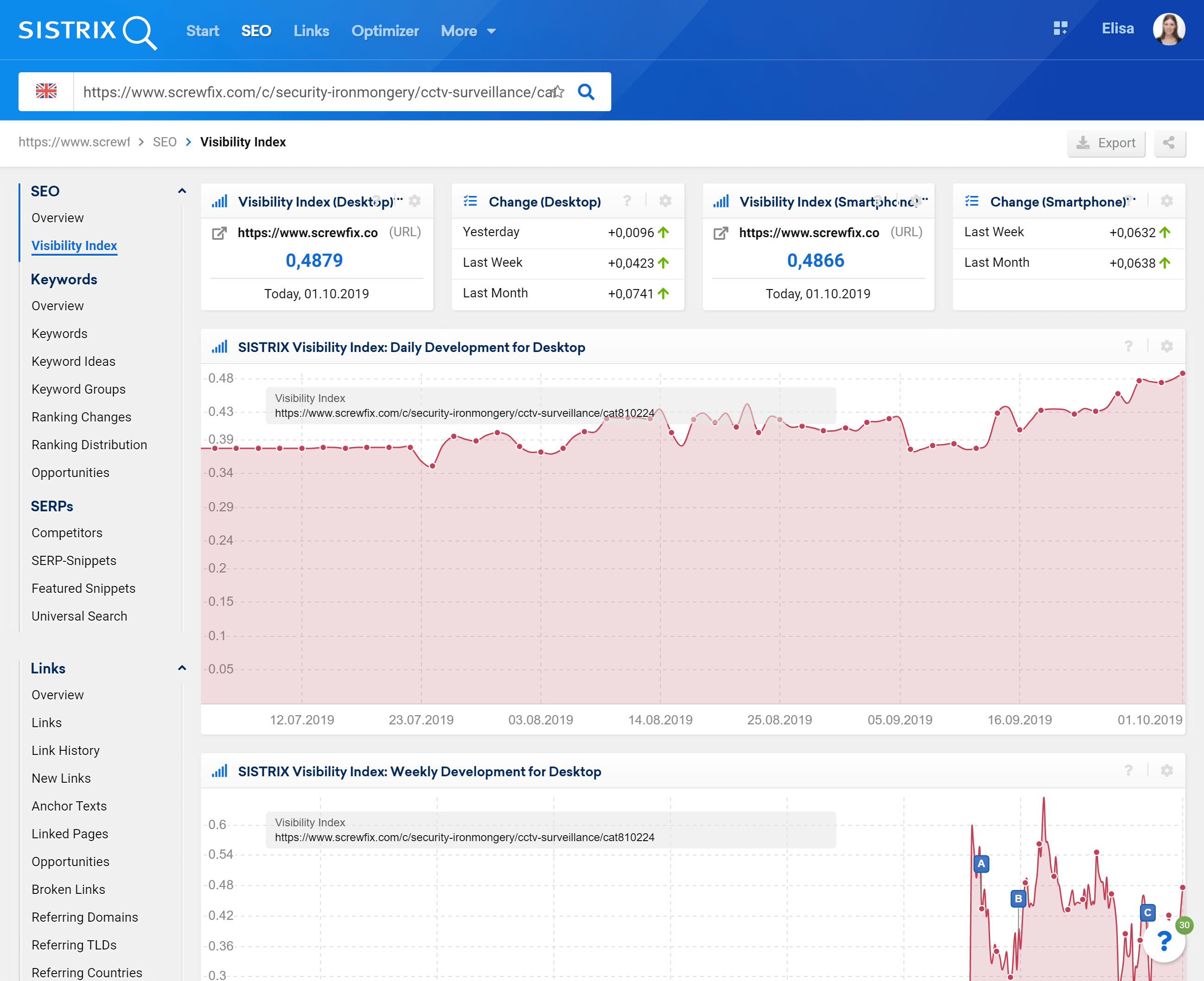
Nella sezione “ Indice di Visibilità ” puoi valutare la visibilità sia giornaliera che settimanale per desktop e mobile : ci sono dei problemi tecnici che ne stanno danneggiando le prestazioni online? La sua visibilità mobile è allo stesso livello di quella desktop o ci sono dei miglioramenti da fare?
Tieni presente che molti singoli URL avranno un indice di visibilità pari a zero. In tal caso è meglio valutare la directory in cui si trova l'URL.
Se vuoi saperne di più sull'Indice di Visibilità, leggi il seguente articolo: "Cos'è l'Indice di Visibilità SISTRIX?"
Classificazione delle parole chiave di un URL

Un URL può (e dovrebbe) posizionarsi per più di una parola chiave in Google: la sezione “ Parole chiave ” ti permetterà di vederle tutte per iniziare l'analisi di ricerca delle parole chiave.
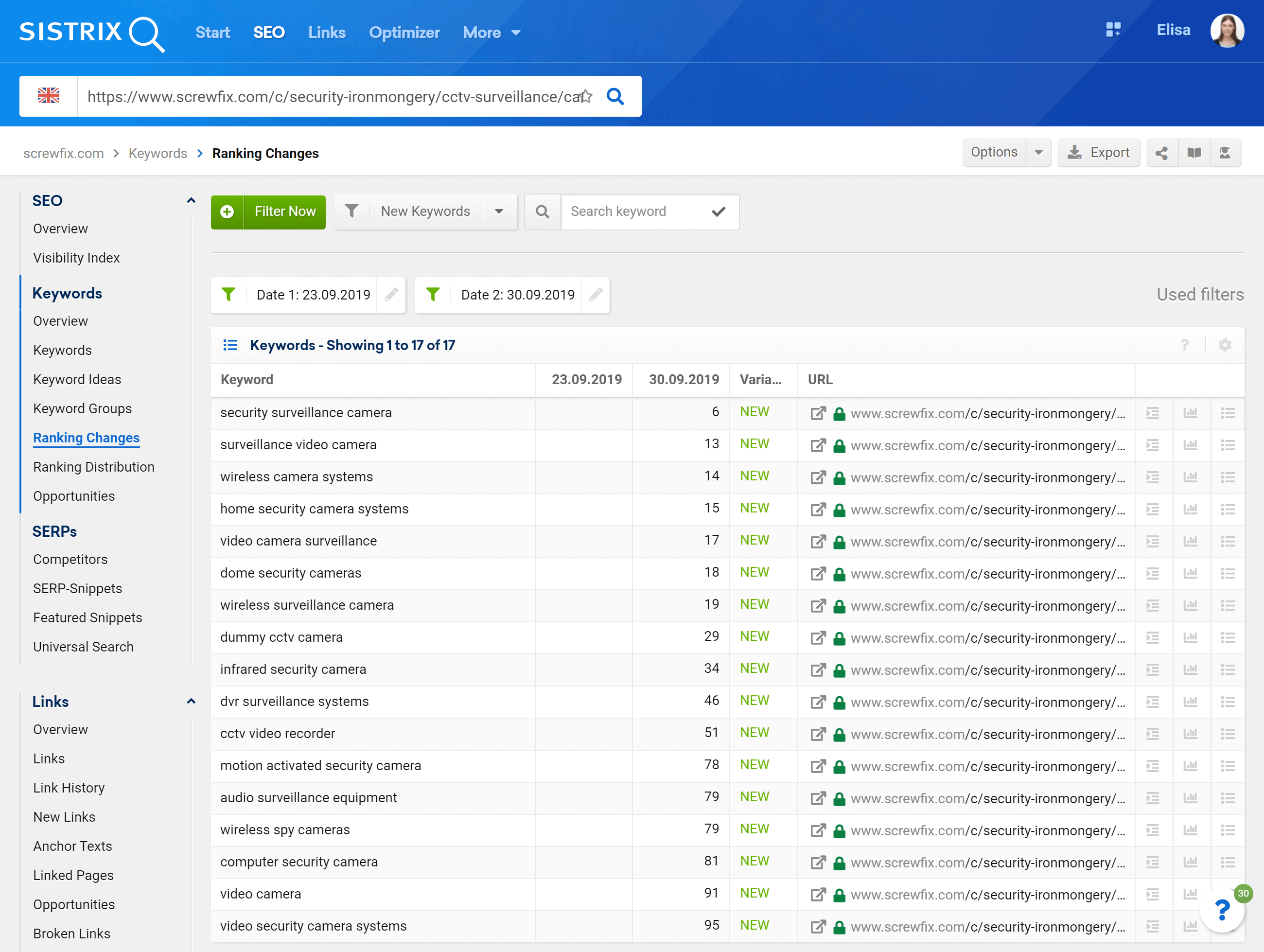
Puoi anche visitare la sezione " Modifiche alla classifica " per vedere se l'URL ha guadagnato o perso parole chiave o se sono state apportate modifiche alle sue classifiche organiche in Google.
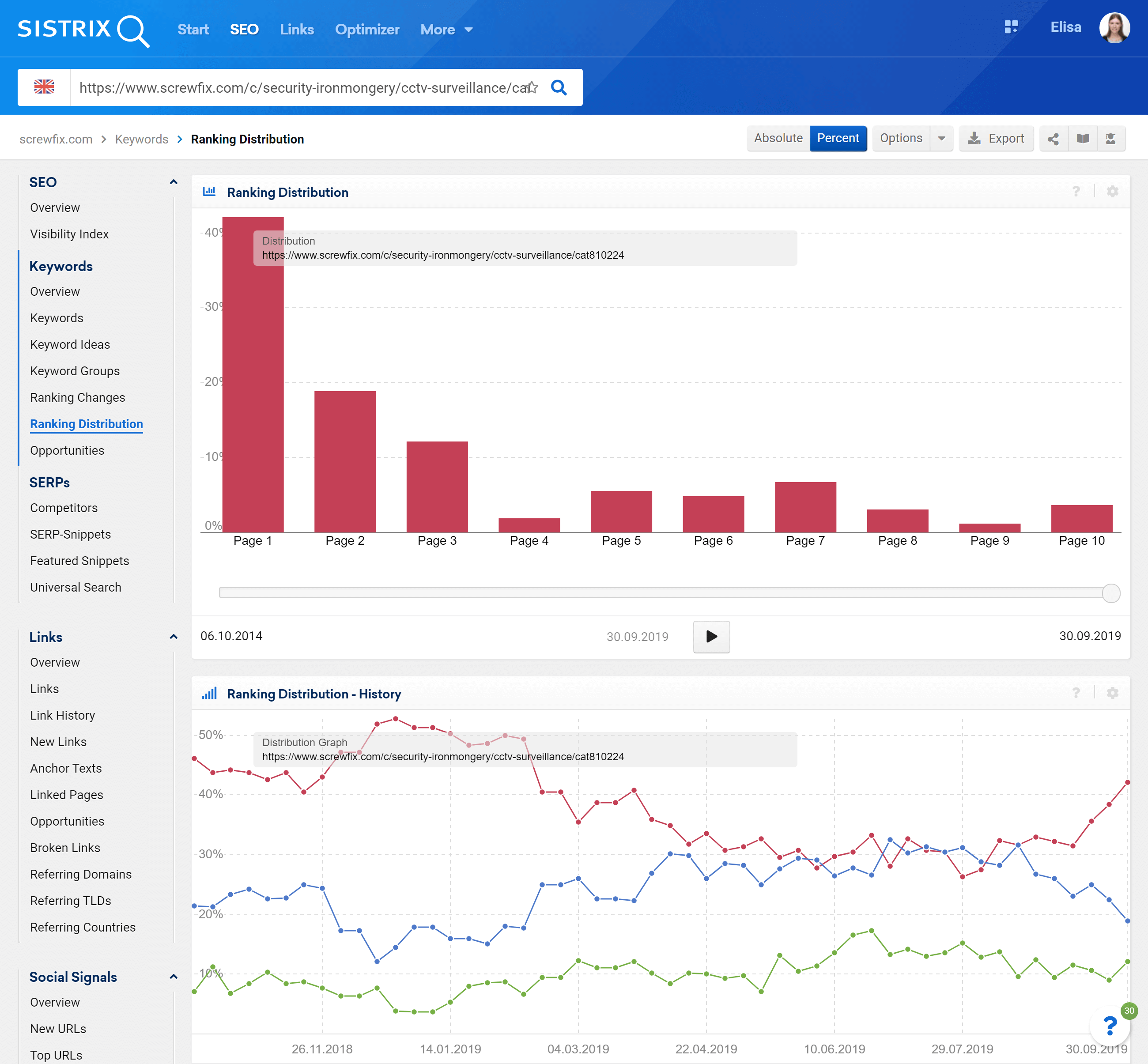
Infine, puoi dare un'occhiata alla " Distribuzione del ranking " dell'URL, che ti mostrerà come sono distribuite le classifiche dei primi 100 all'interno delle pagine dei risultati di Google.
Collegamenti di un URL
Può anche essere interessante sapere quanti backlink ha l'URL, da dove provengono e se sono effettivamente un vantaggio per il dominio. Troverai queste informazioni nel Modulo Link della Toolbox.
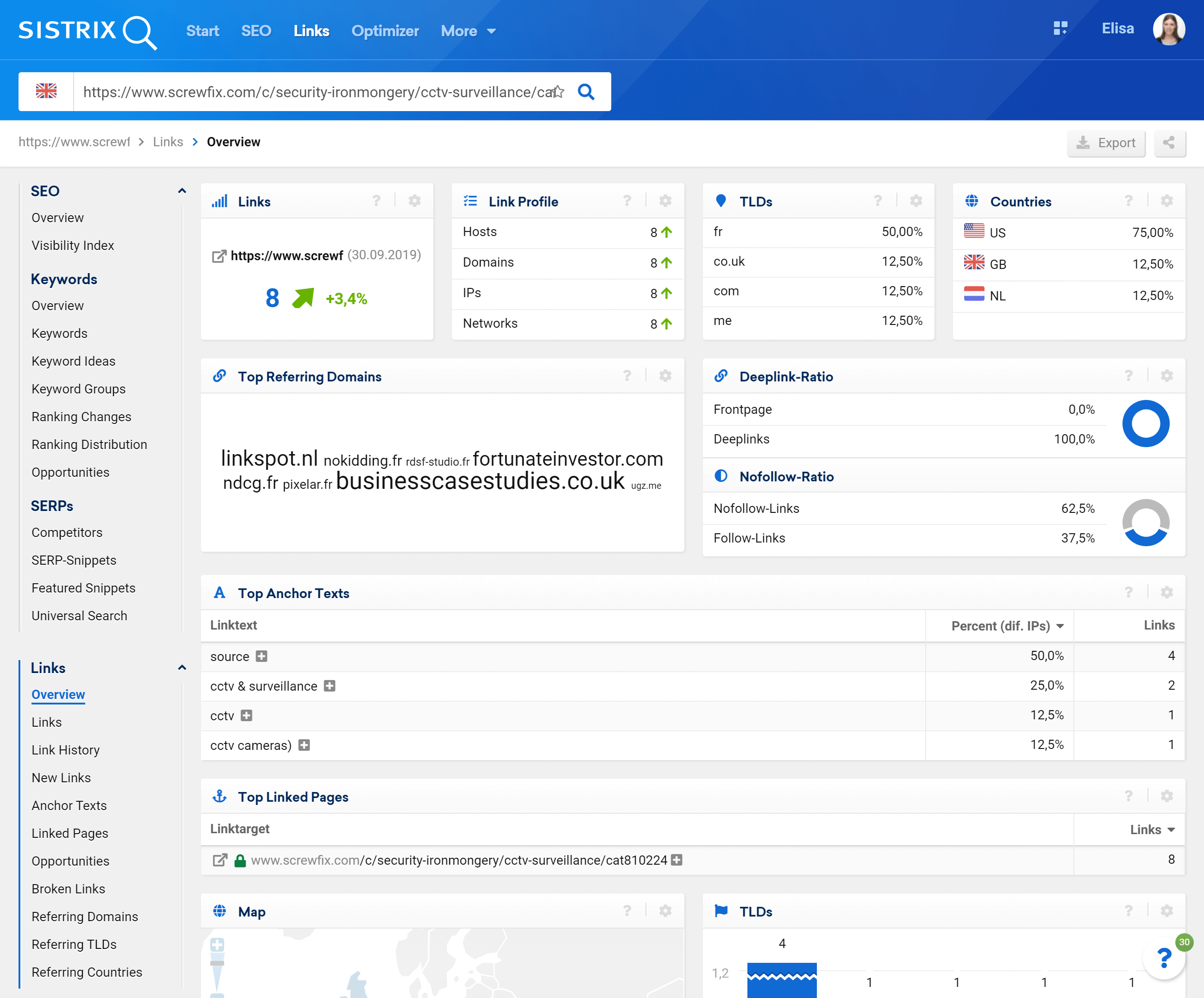
Come vedere le pagine indicizzate di un dominio
Grazie al Toolbox potrai valutare il numero di pagine indicizzate di un sito web, estremamente utile per scoprire se Google ha problemi con il processo di indicizzazione. In questa sezione del Toolbox potrai scoprire lo sviluppo storico delle pagine indicizzate per un dominio nel passato. Questa funzionalità può essere attivata non solo per un dominio, ma anche per una directory, un sottodominio o un host.
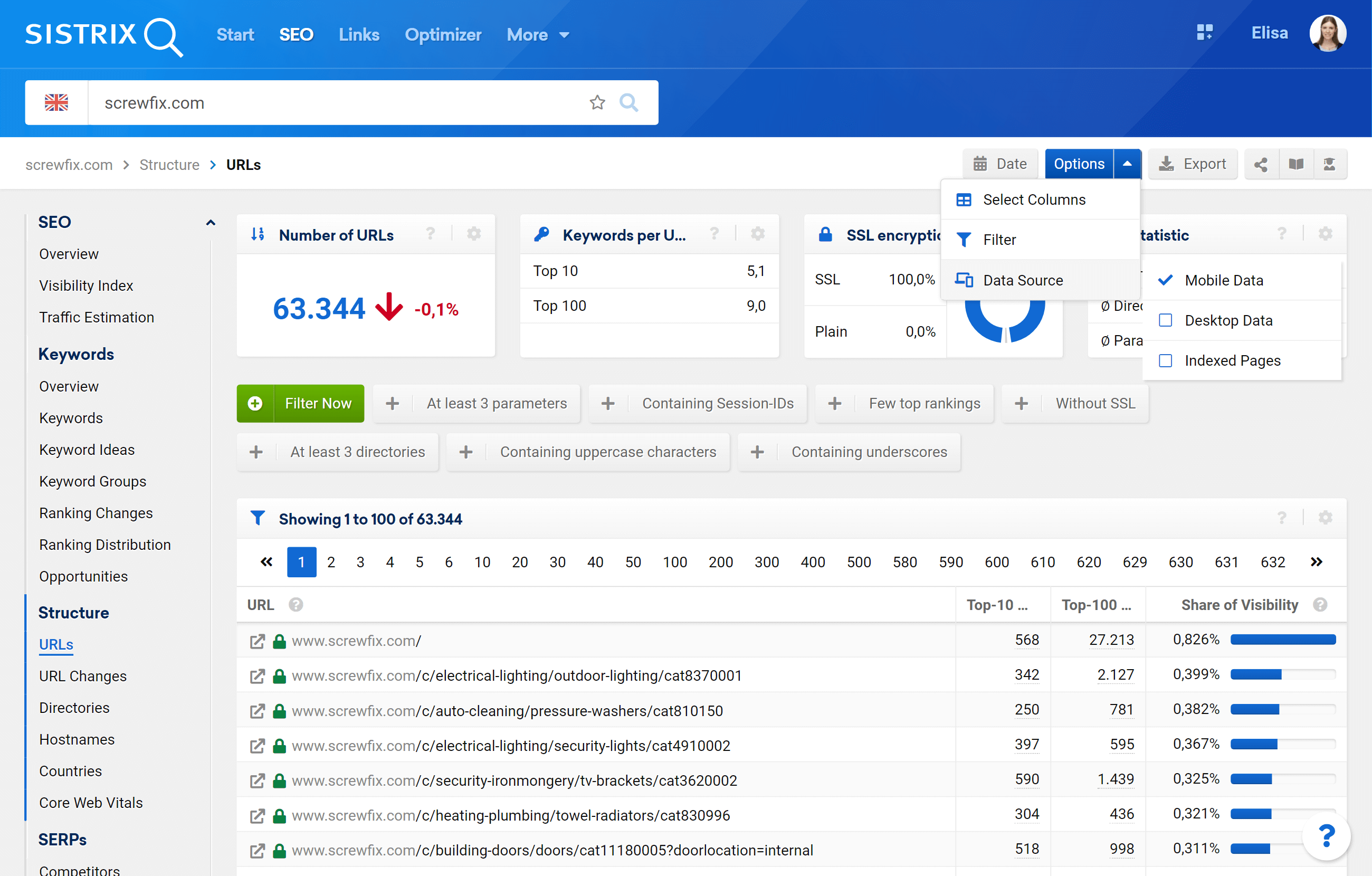
Come dicevamo prima, puoi raggiungere le pagine indicizzate di un dominio dalla sezione “URL”: dopo aver scritto il dominio nella barra di ricerca 1 , seleziona la voce “URL” 2 dal menu a sinistra. Ora clicca su “Opzioni” 3 e poi su “Fonte dati” 4 . Lì troverai le “Pagine indicizzate” 5 .
Nella sezione “Pagine indicizzate” vedrai un grafico contenente la quantità di pagine che Google ha indicizzato per il dominio che stai valutando.
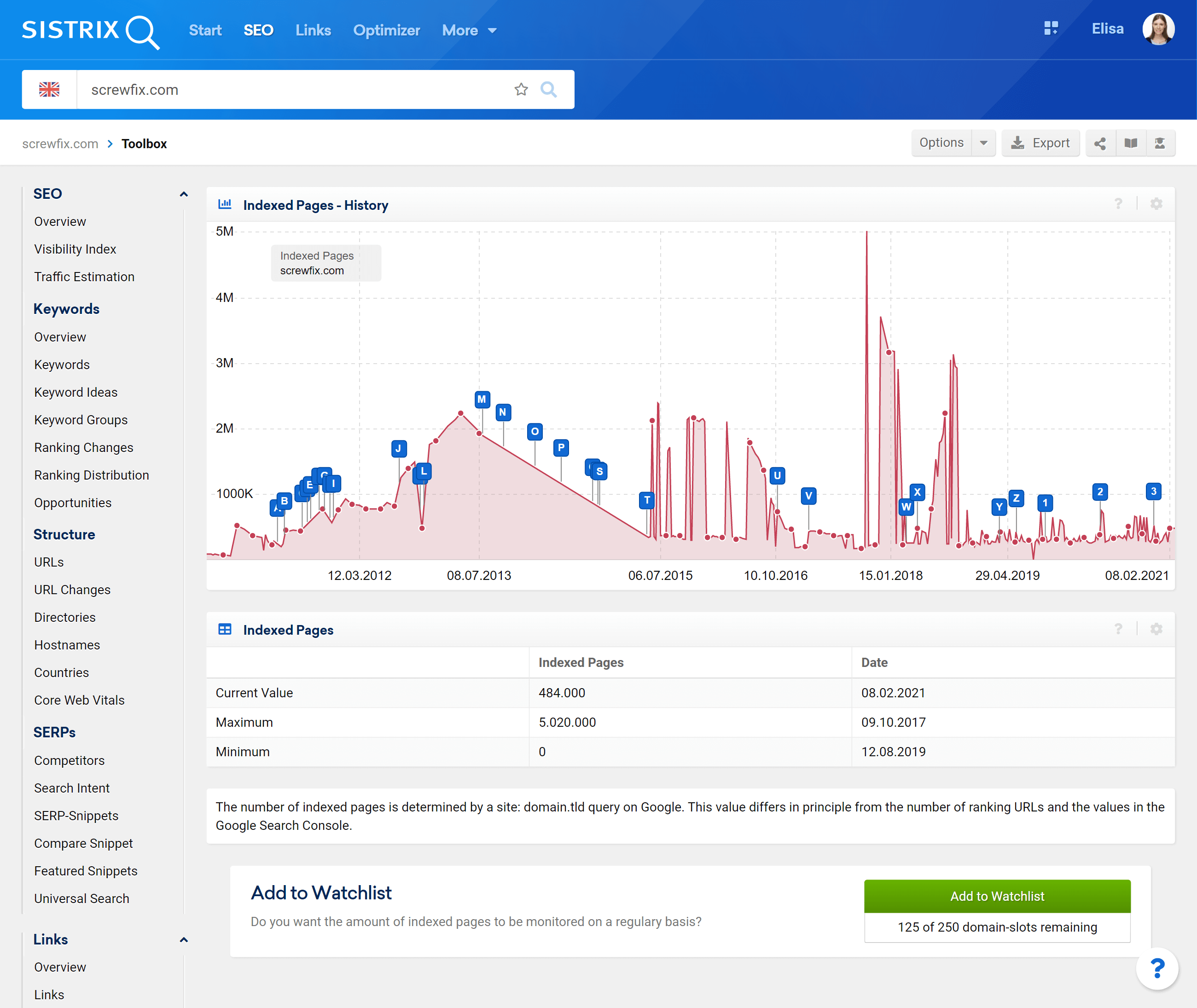
Questi valori sono raccolti attraverso un sito: -query per il dominio su Google – per lo screenshot sopra che sarebbe site:screwfix.com .
Questi valori sono, per ammissione di Google, stime molto approssimative che possono variare. Per rilevare grandi valori anomali, interrogheremo questi dati più volte alla settimana e calcoleremo la media.
Tuttavia, questo grafico è molto utile per notare se Google ha problemi con l'indicizzazione del sito web. Se noti che il numero di pagine indicizzate diminuisce improvvisamente, dovresti controllare immediatamente il tuo sito Web per scoprire se a GoogleBot è stato impedito di indicizzarlo.
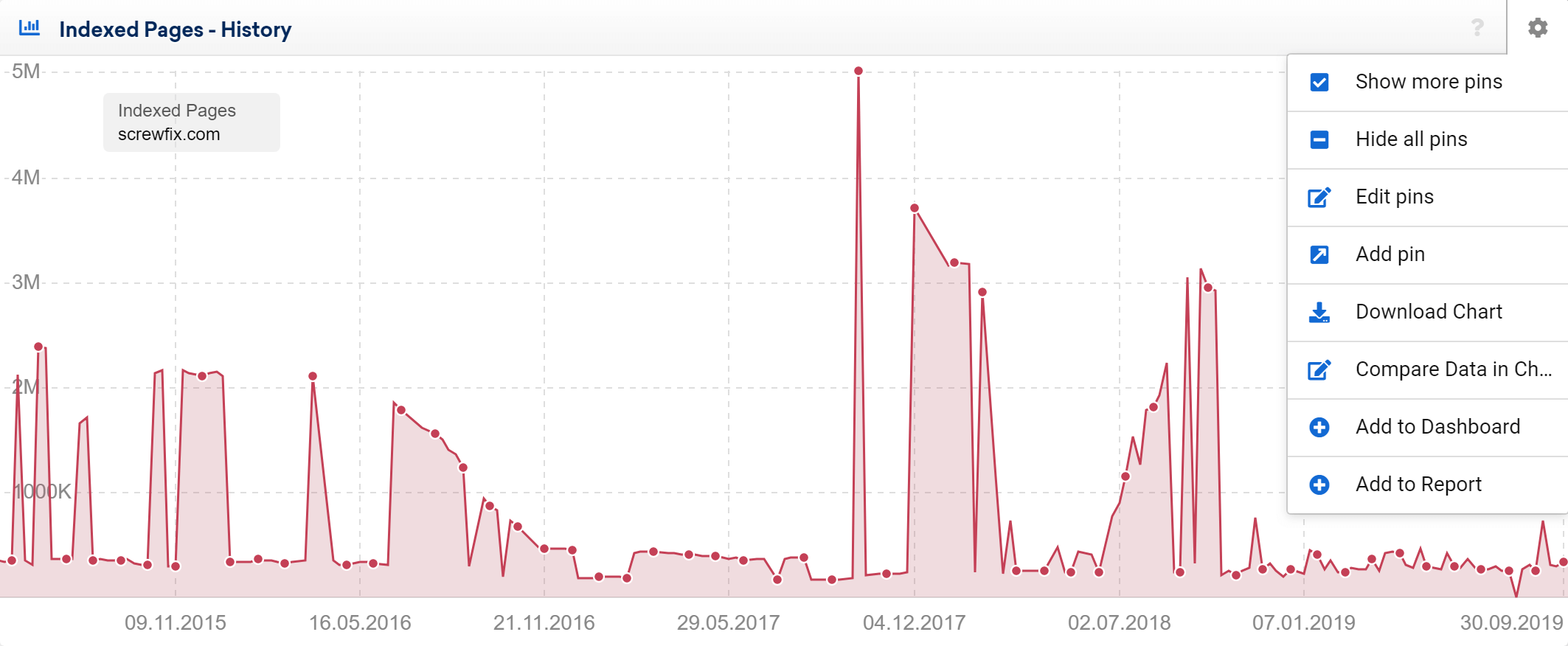
Puoi anche usare il icona nell'angolo in alto a destra del grafico per modificare i pin dell'evento, scaricare il grafico come file PDF, PNG o CSV, confrontarlo con un altro grafico o aggiungerlo in una Dashboard o in un Report.
Non è possibile scaricare o esportare un elenco di tutti gli URL indicizzati di un dominio. Tuttavia, puoi scaricare l'intera pagina come PDF o esportare il grafico e il numero di pagine indicizzate.
La tabella sotto il grafico mostra il valore massimo, minimo e attuale delle pagine indicizzate per il dominio e la data dell'ultima scansione.
Infine, quando utilizzi la funzione “Aggiungi alla watchlist” per il dominio, interrogheremo i dati delle pagine indicizzate almeno una volta alla settimana, anche per domini di piccole dimensioni.
